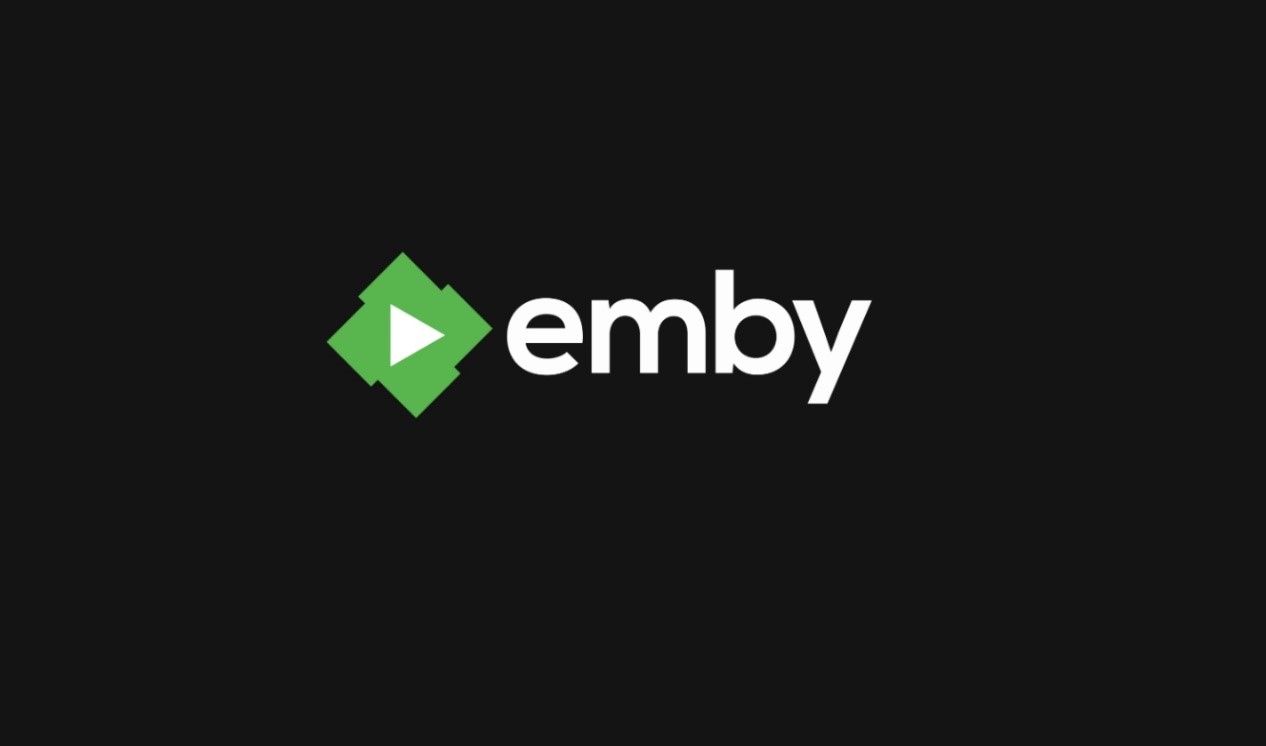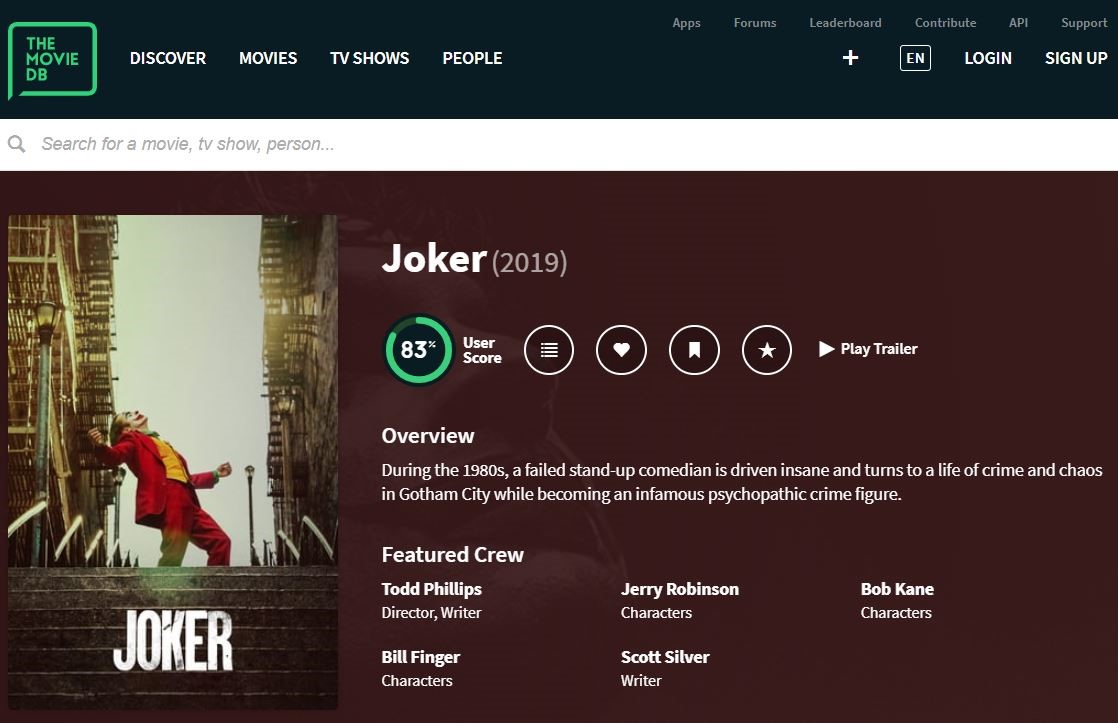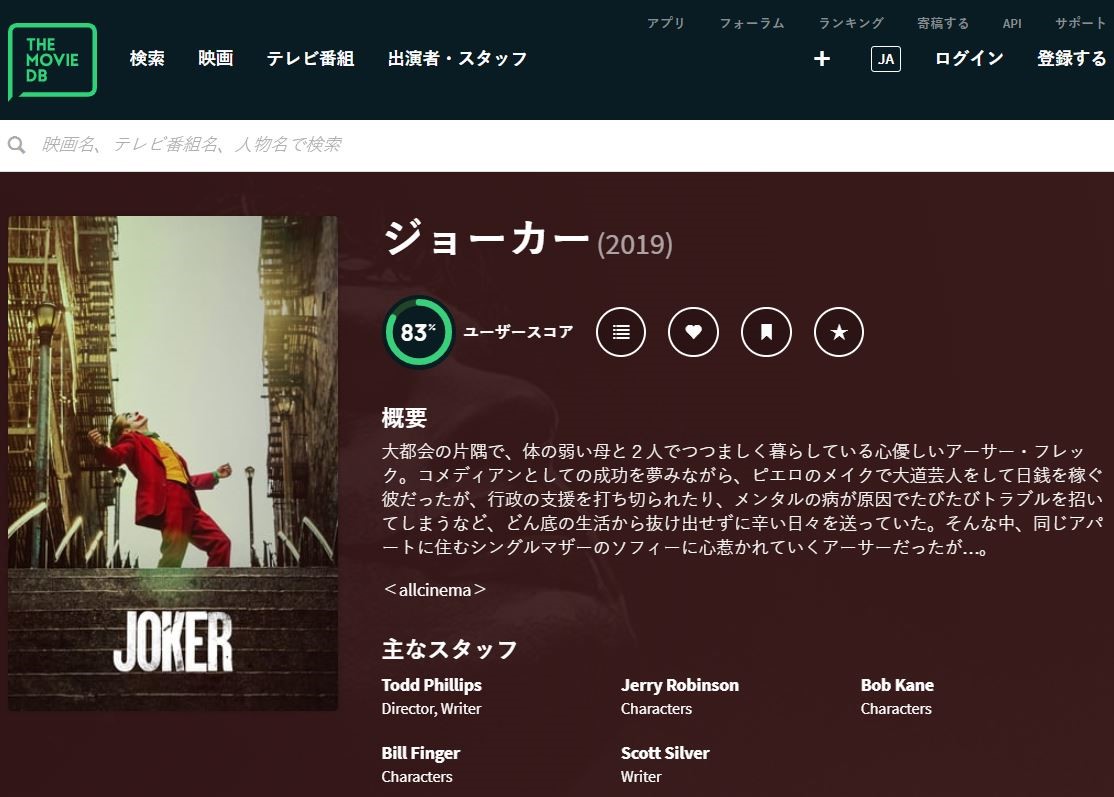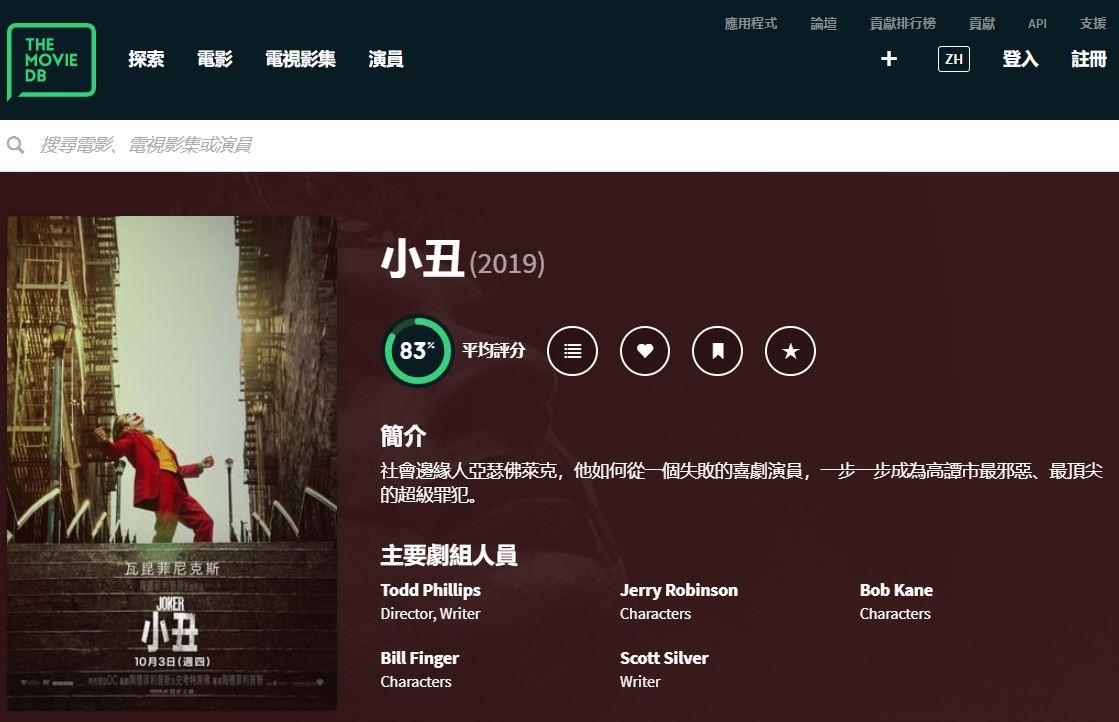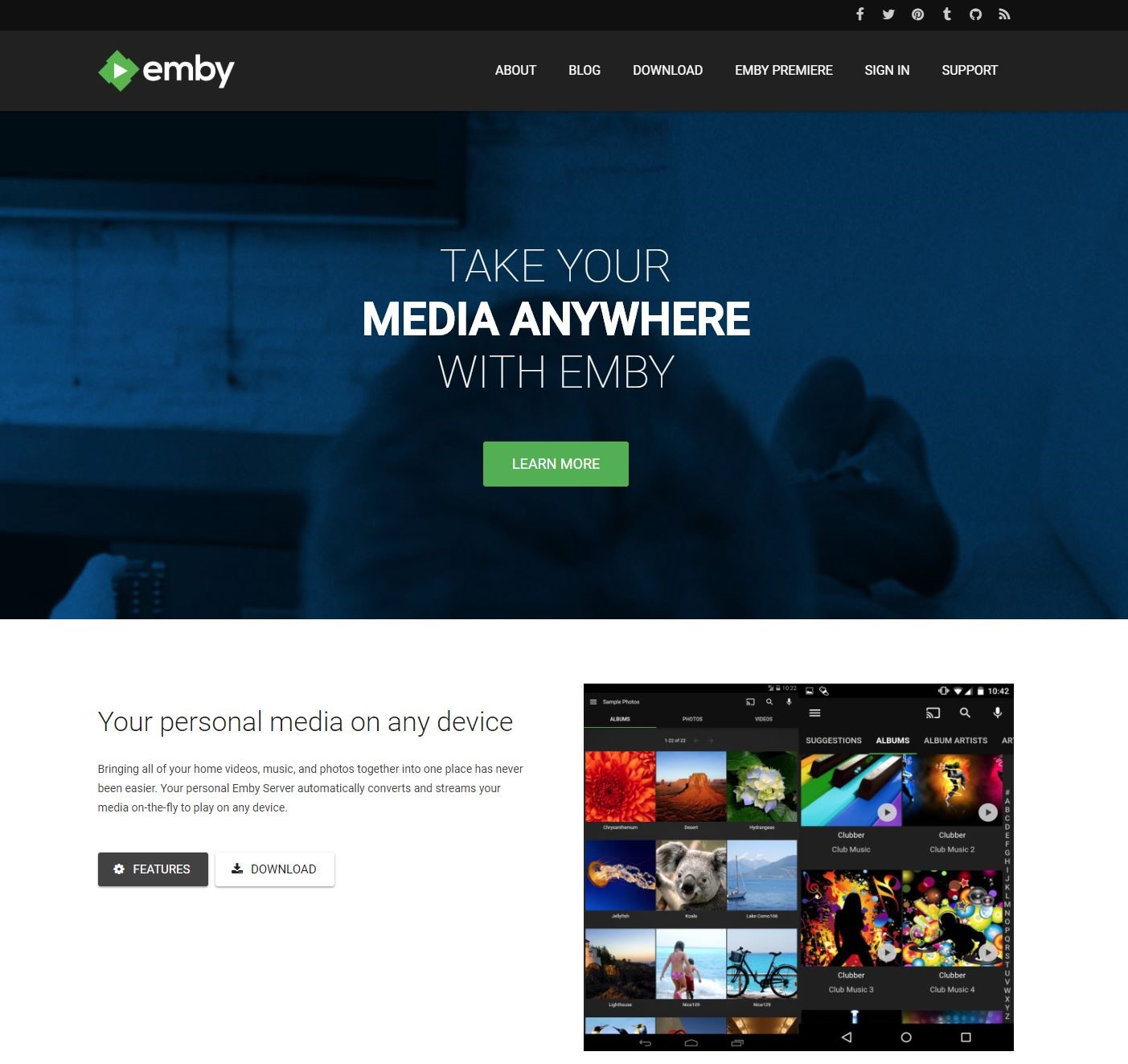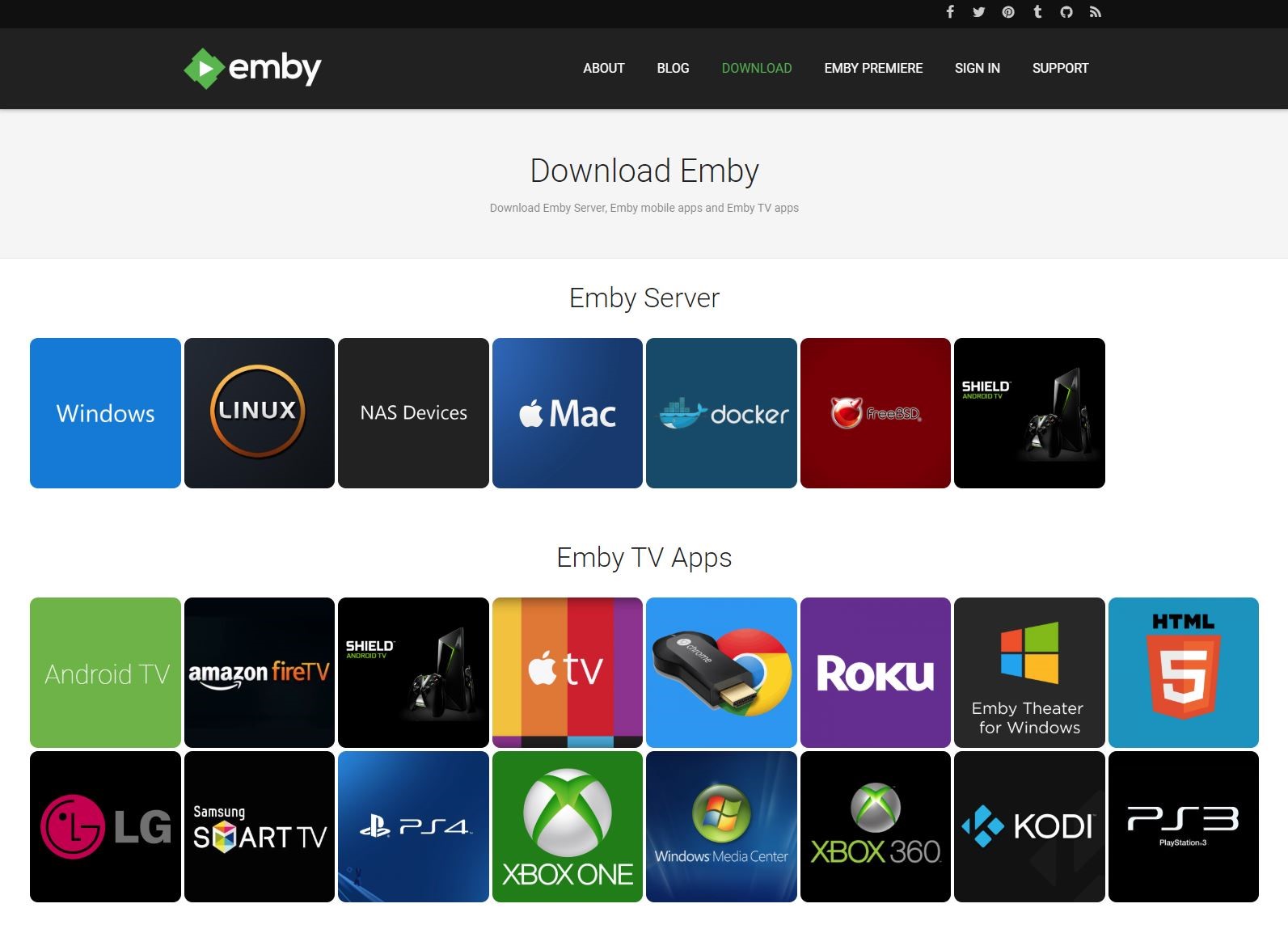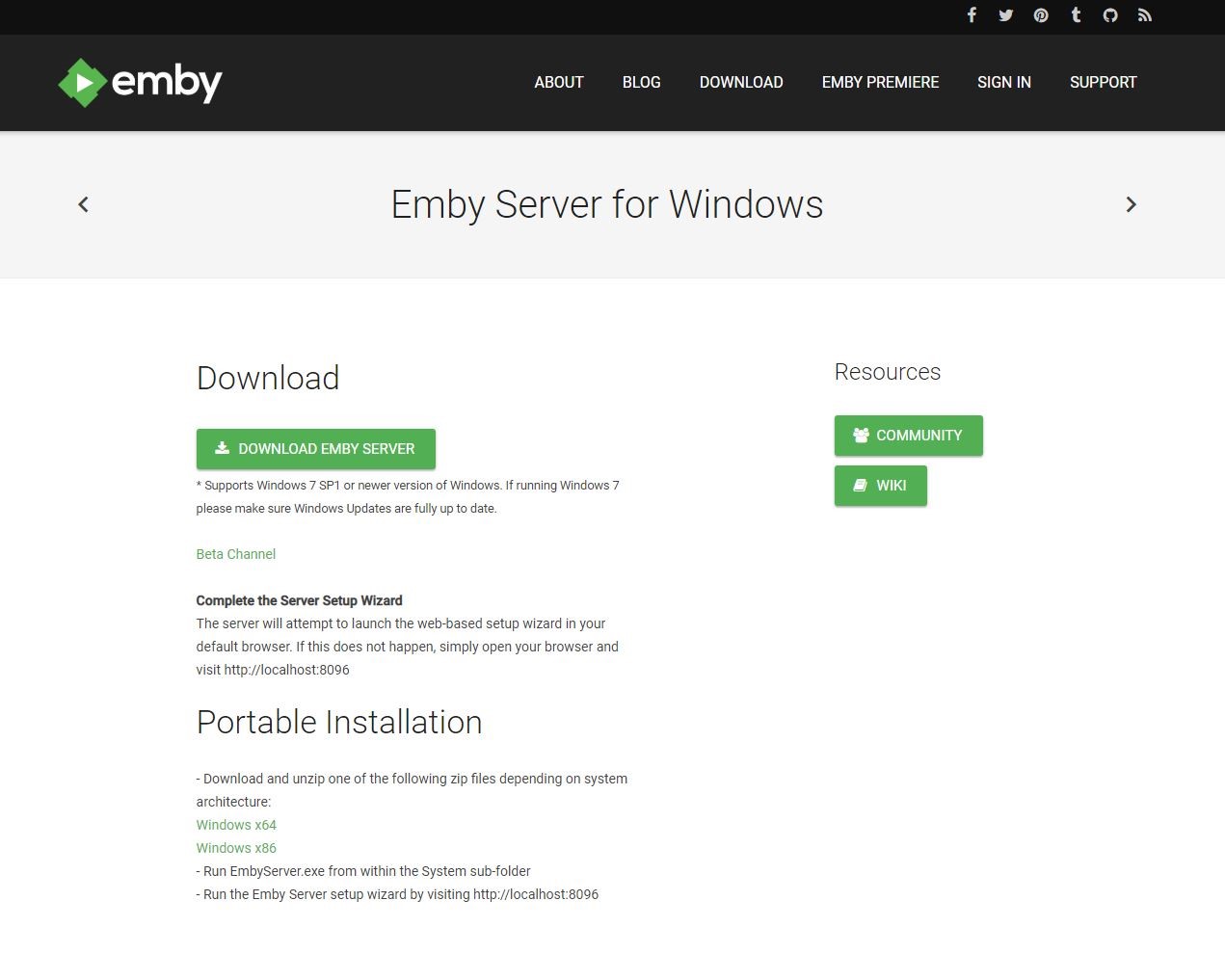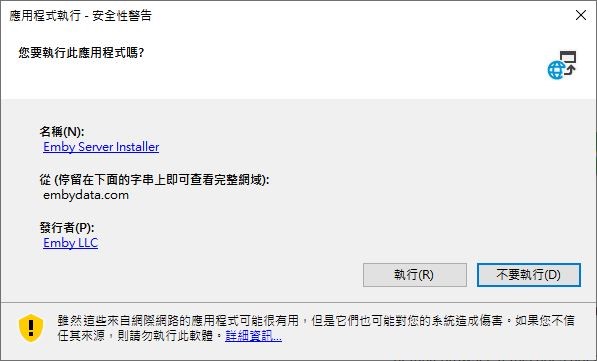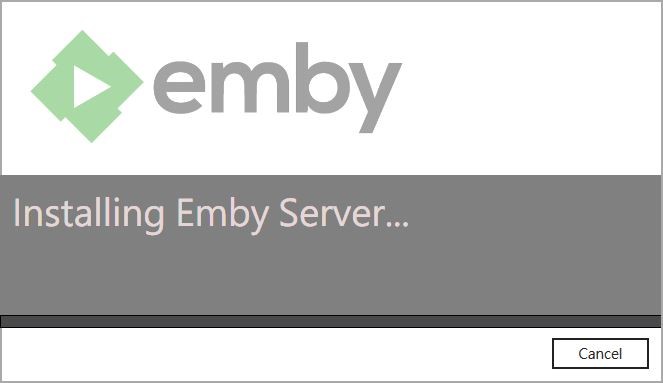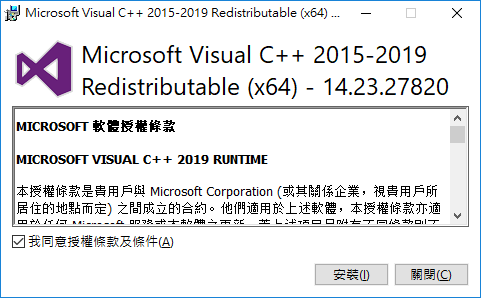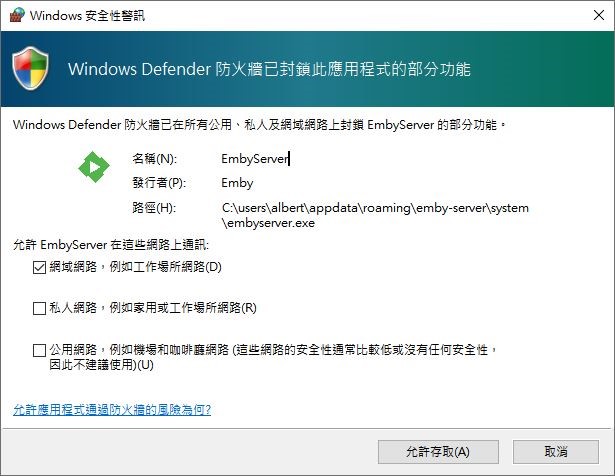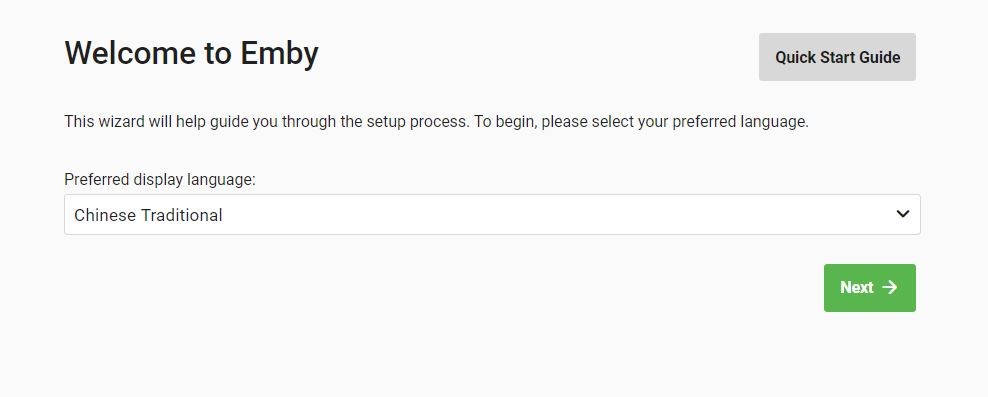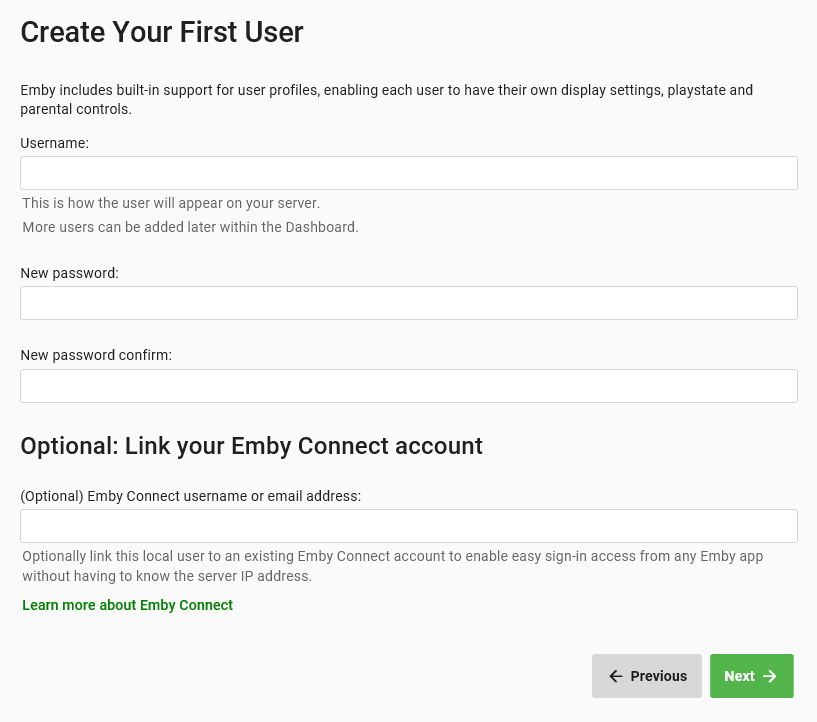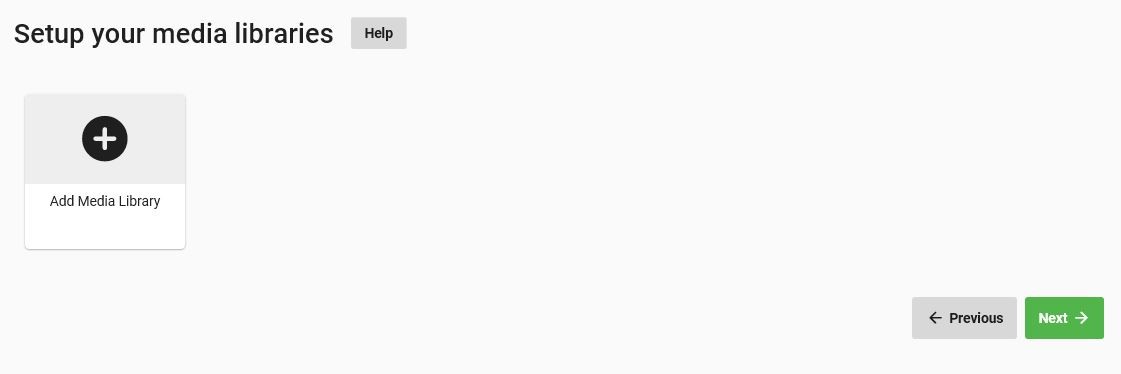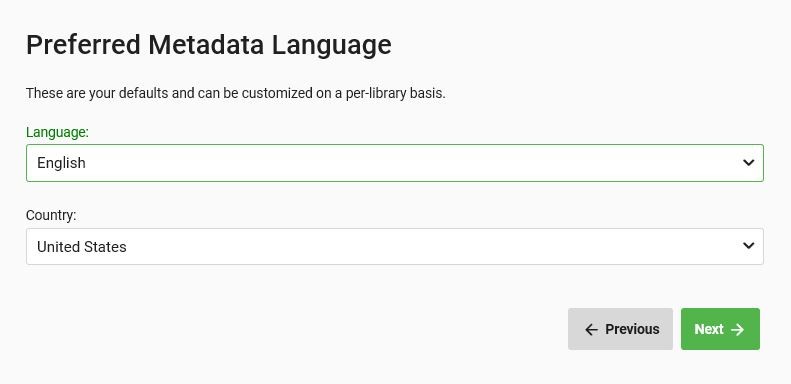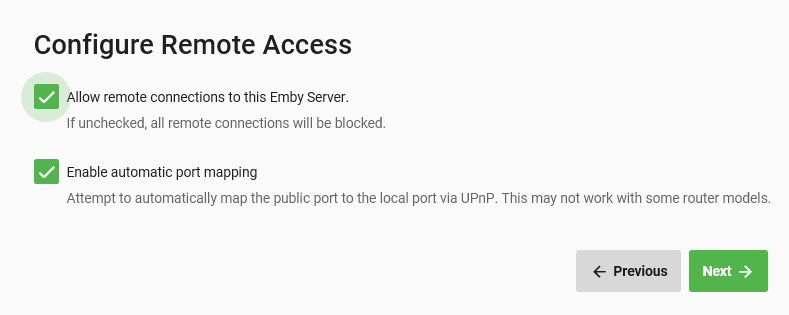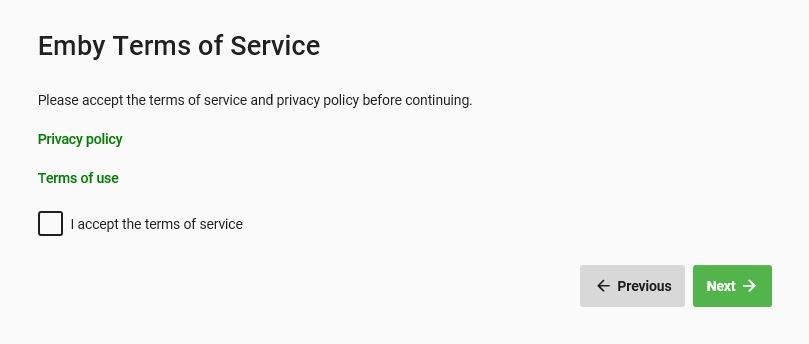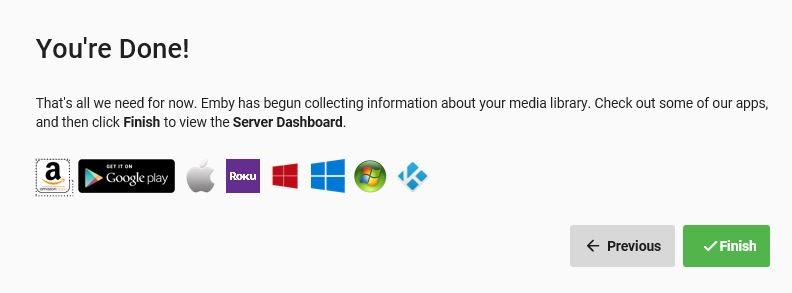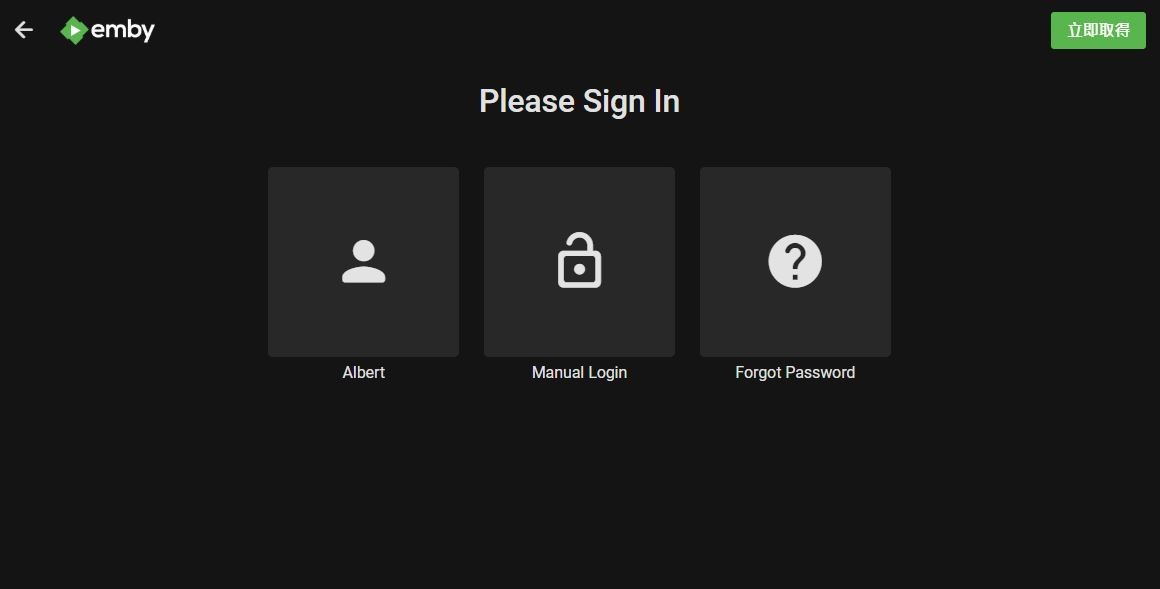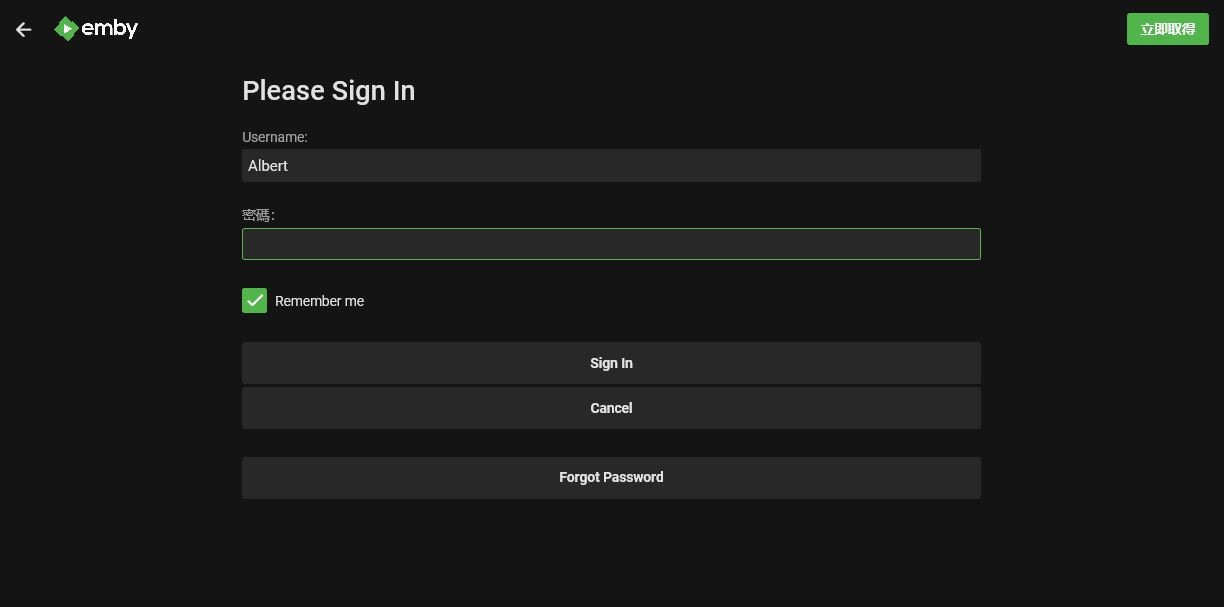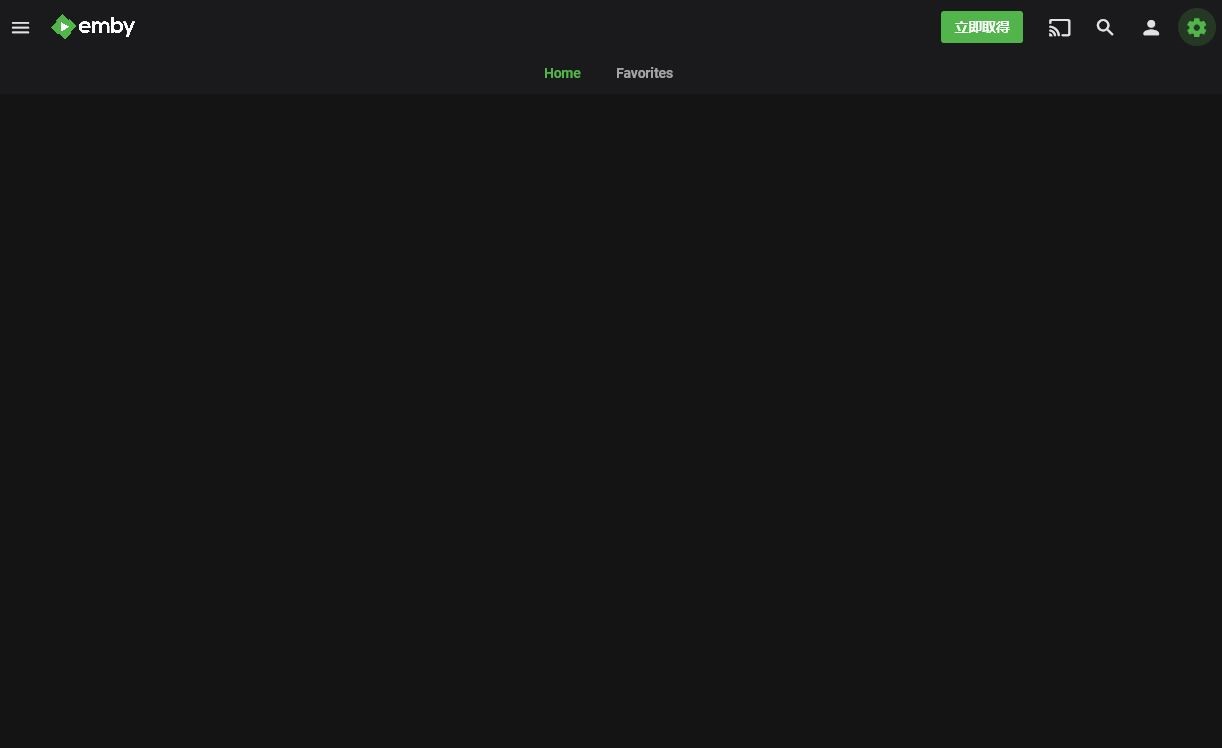說到NAS,相信絕大多數的使用者都會在備份珍藏的音樂和影片之餘拿來搭建
屬於自己或家庭成員的影音資料庫,但如果蒐藏的影片一多,最常見的方式就是為每部影片建立資料夾並彙整在一起,但影片數量一多時往往需要花費時間尋找想看的影片,導致美好的時間就此流逝,相當可惜。
浪費美好的家庭時間是不允許的!。這次要介紹的影音媒體播放器:Emby其原生的影片資訊彙整功能絕對能讓使用者耳目一新。
更美、更智慧的電影檔案彙整功能
如同先前我們介紹過的PLEX一樣,Emby也可以從The Movie Database(TMDb) 提供的數據取得像是片名、電影海報、劇情大綱等電影相關資料,目前TMDb透過強大的社群已建立出39種語系的電影資料,讓您瀏覽尋找檔案時毫不費力且整齊劃一。
└ 英文介面
└ 日文介面
└ 中文介面
英文、日文、繁體中文及其他常見的語言皆完整對應。
安裝流程
1. 首先請開啟瀏覽器,前往https://emby.media/網站,點選上方的DOWNLOAD下載Emby主程式。
2. 可以看到Emby可以對應各式各樣的裝置與系統,請直接點選Windows圖示即可。
3. 可依個人需求點選” DOWNLOAD EMBY SERVER” 下載安裝主程式,或是點選下方的免裝版程式。
4. 安裝主程式。若看到系統安全性警告請點選”執行”
5. 若系統跳出需安裝Microsoft Visual C++ 2015-2019可轉散發套件的提示,請勾選同意授權條款並點選”安裝”
6. 安裝完成後Windows Defender會自動偵測並跳出提示訊息,請依實際使用狀態勾選選項,再點選”允許存取”,安裝即告完成。
系統設定
1. 首先會看到歡迎頁面以及詢問介面語系的選項,依個人喜好選擇即可。(以下以繁體中文做介紹),若有需要也可點選右上角的”Quick Start Guide”閱讀更詳細的說明。
2. 接下來需要創立一個使用者帳號,請填入使用者名稱與密碼,使用者名稱可以填寫中文,後續也可以修改。
3. 然後程式會引導設立一個媒體庫,若檔案還沒準備好,可先點選”Next”略過。
4. 請依個人喜好選取Metadata語言及國別。
5. 設定遠端存取,請依預設值設定即可。
6. 最後勾選同意服務條款和隱私權政策。
7. 完成! 接下來就讓我們來看看主介面吧!
初始介面說明
Emby的UI風格部分和PLEX頗為接近,兩者在大面積的部分都是使用黑色底搭配主要的顏色(綠色與黃色)進行設計。首先可以看到剛剛建立的帳號,點選後輸入設定的密碼才能進入。若您家中有多個使用者也不需擔心播放清單互相混淆,相當方便。
進到主介面之後若在首次設定時沒有建立媒體庫的話,會發現頁面內空空蕩蕩的,這裡沒有引導建立媒體庫的ICON,讓使用者容易迷失方向有點可惜。下一篇就讓我們一起來學習如何在Emby建立媒體庫吧!
原生搭載Windows 10 IoT Enterprise的ITE2 NAS NE-201,搭配精美且兼具優異散熱效果的鋁質外殼、具熱插拔功能的硬碟槽與HDMI端口,讓您可輕鬆的將畫面投放到家中電視或是電腦螢幕,NE-201絕對是您作為HTPC與家用Media Server最好的選擇之一! 立刻安裝Emby體驗看看吧!
*本文提及之圖片影像版權皆屬原單位所有。